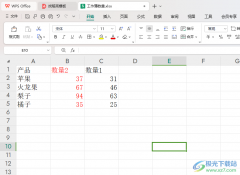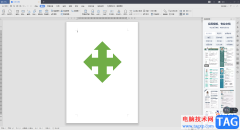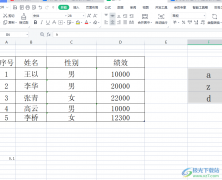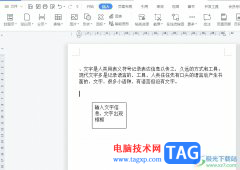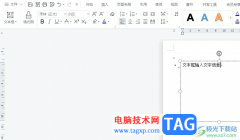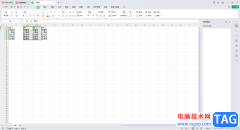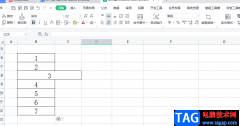在wps的PDF文档编辑页面中,怎么设置图片的透明度?这个问题很多小伙伴都想要知道,有的时候我们将图片添加到PDF文档中进行设计,但是有的小伙伴觉得图片太透明或者是太鲜艳了,想要将图片的透明度重新调整一下,那么该如何操作呢,在WPS PDF文档中有一个透明度功能,我们只需要将透明度打开之后,就可以通过使用鼠标拉动滑动条进行左右滑动调节图片的透明度了,该功能是直观的显示在WPS PDF工具栏中的,因此操作起来也不会觉得很困难,下方是关于如何使用WPS PPT设置图片透明度的具体操作方法,如果你需要的情况下可以看看下方的方法教程,希望小编的方法教程对大家有所帮助。
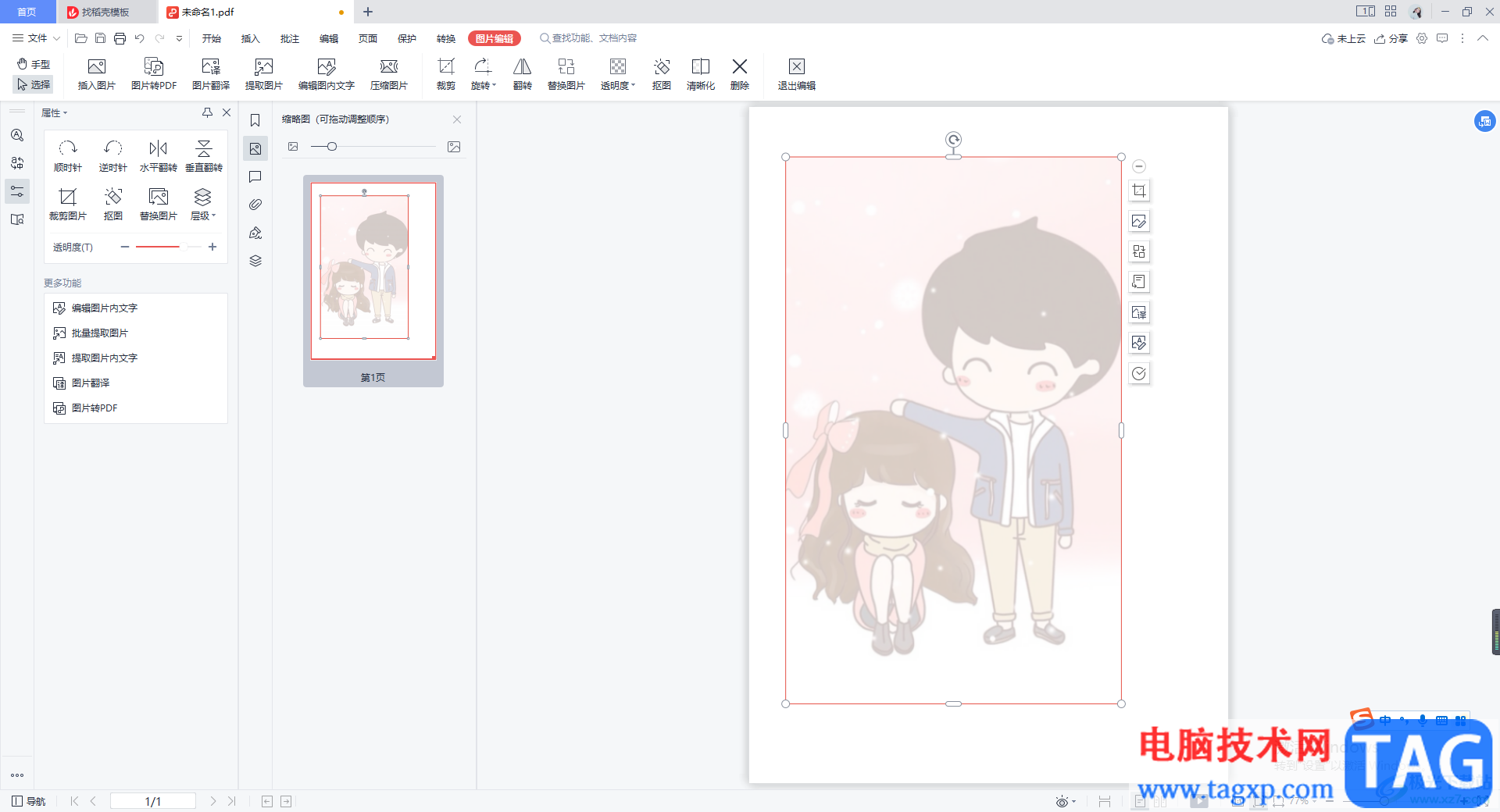
方法步骤
1.将WPS PDF文档编辑工具打开,我们将【插入】选项点击一下,在出现的工具栏中将【图片】点击打开。
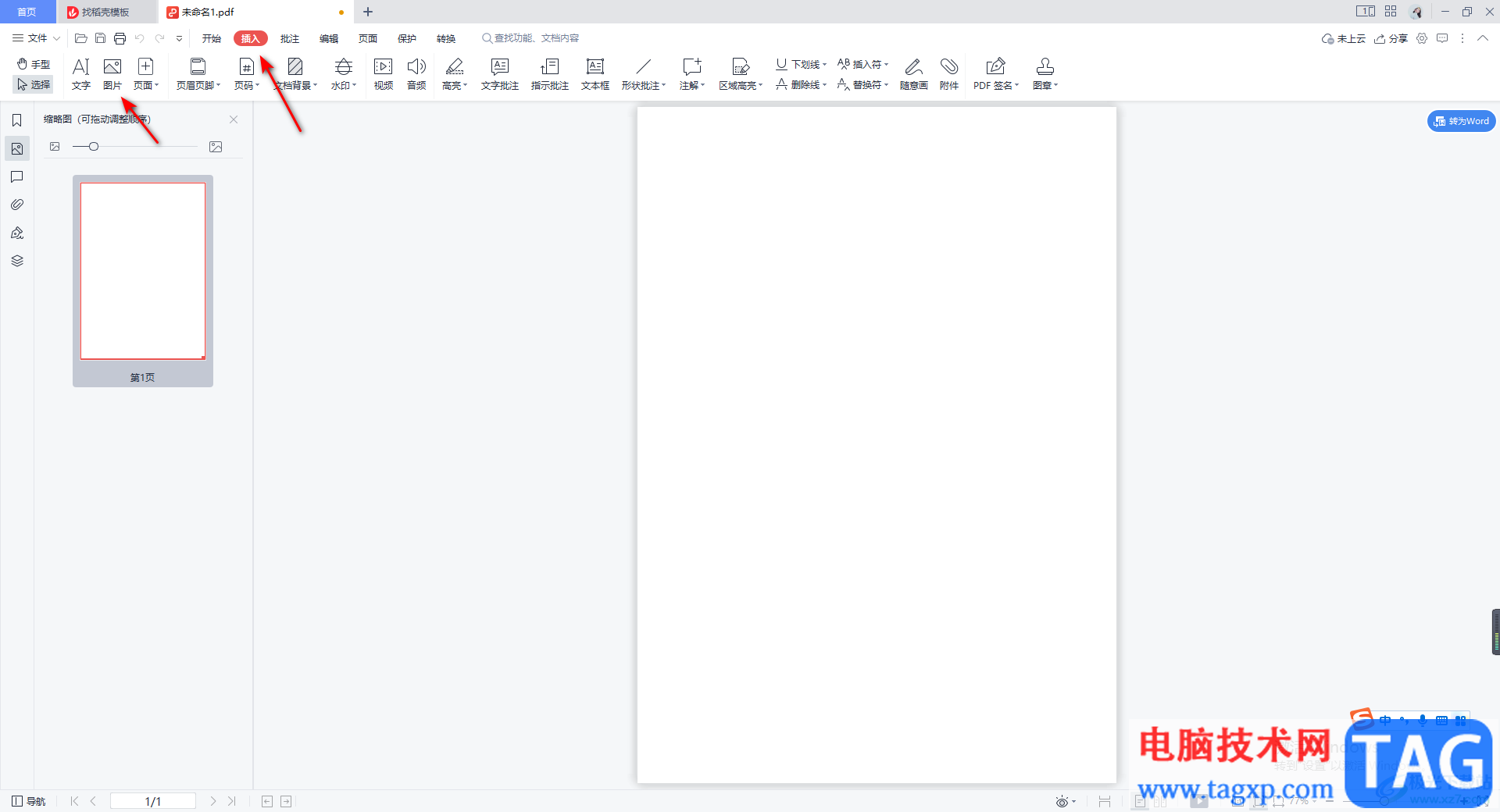
2.那么我们就会进入到本地文件夹页面中,在该页面中将自己存放的图片文件夹打开,选择自己想要添加的图片。
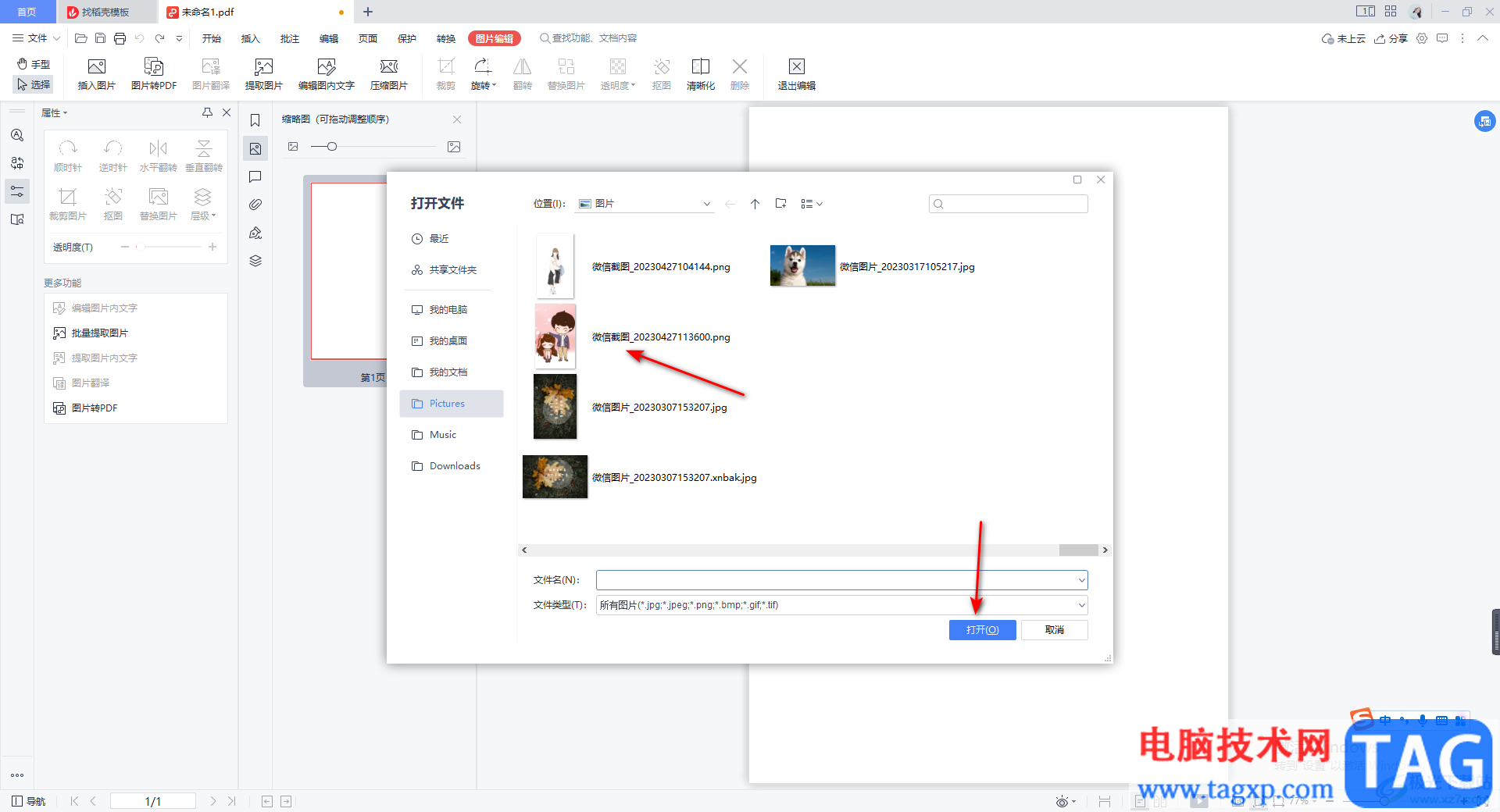
3.之后我们再使用鼠标在文档页面中合适的位置点击一下,那么我们的图片就会添加到页面上了,如图所示。
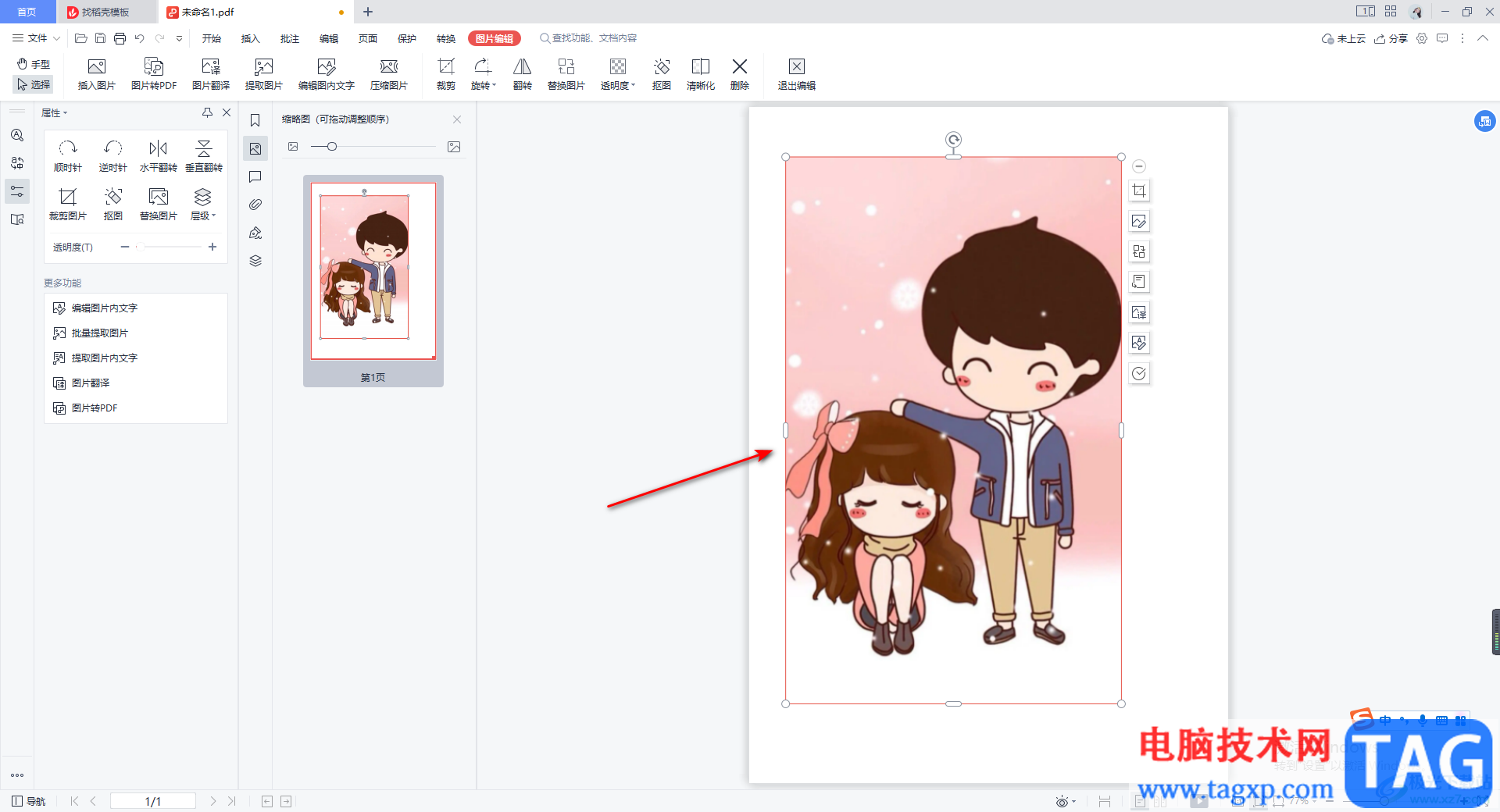
4.之后我们需要将图片进行点击一下,然后在上方出现的【图片编辑】选项卡下,将【透明度】这个功能找到。
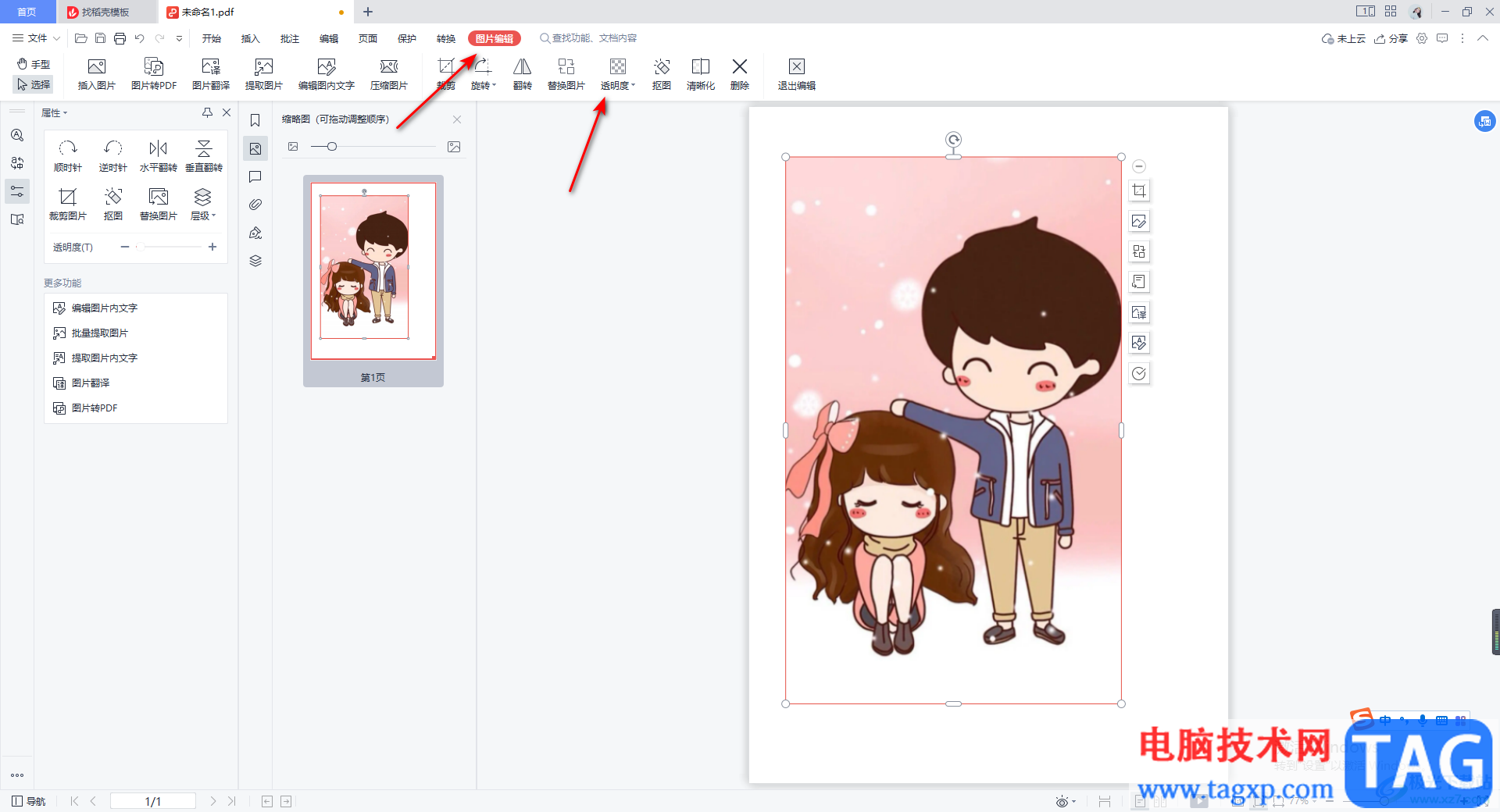
5.接着我们将【透明度】功能的下拉按钮点击打开,这时你就可以用鼠标左键拉动滑动条向右移动,那么我们的图片的透明度就会越来越明显,如图所示。
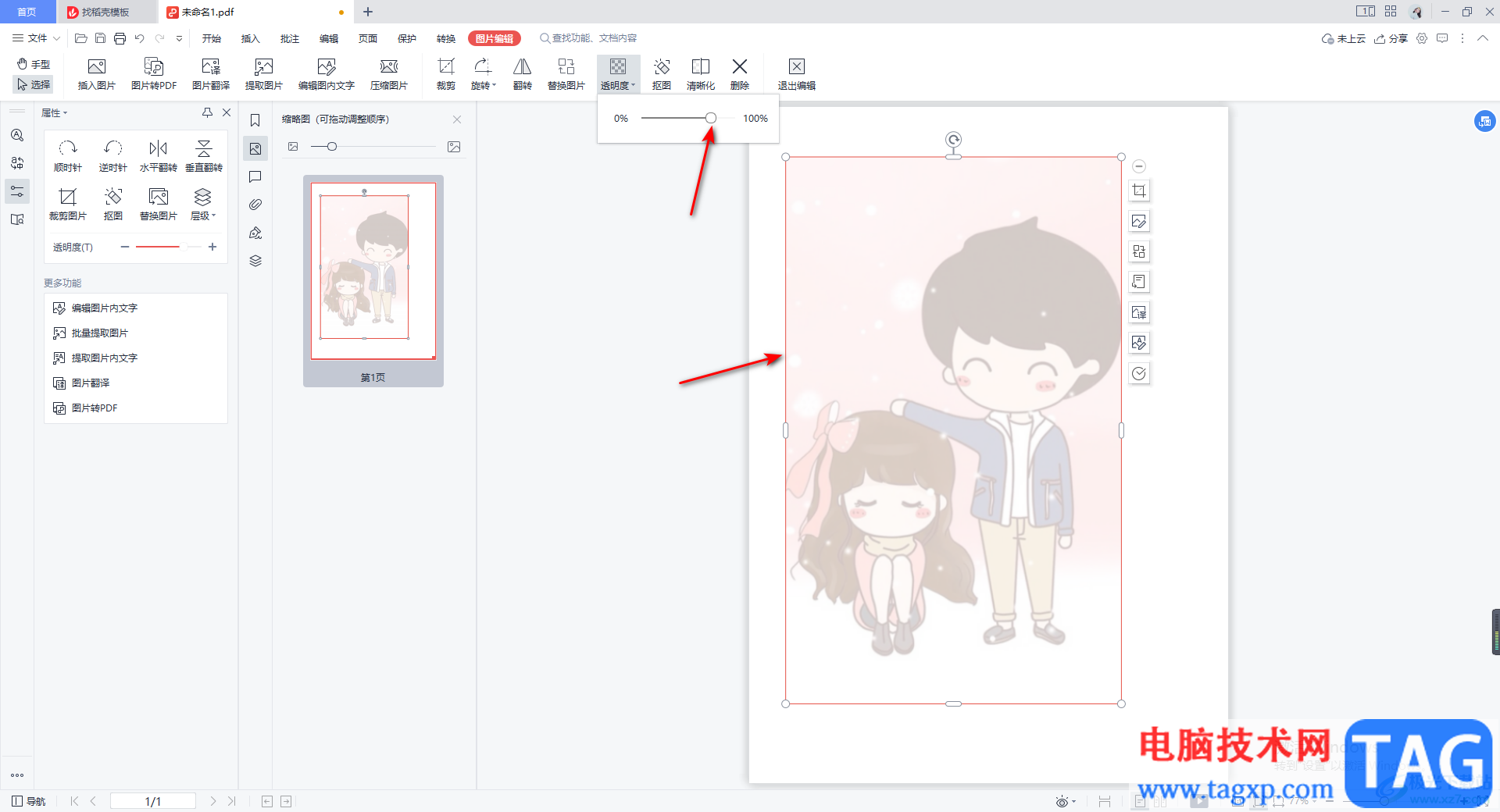
以上就是关于如何使用WPS PDF设置图片透明度的具体操作方法,如果你在PDF文档编辑页面中插入了图片,觉得该图片的颜色比较艳丽,那你可以将图片的透明度调高一点,这样图片就会有透明的感觉,感兴趣的小伙伴可以操作试试。